
Wie wechsle ich das iPhone? Alle Tipps zum Umstieg auf ein neues iPhone

Wenn Sie ein neues iPhone 14/13/12/11, iPhone XS, iPhone XS Max, iPhone XR oder ein anderes neues Telefon erwerben, müssen Sie die alten Daten auf das neue Gerät übertragen. Unabhängig davon, ob Sie iCloud, die automatische Setup-Funktion, ein USB-Kabel oder iTunes verwenden, wird empfohlen, eine Sicherungskopie Ihrer alten iPhone-Daten durchzuführen , bevor Sie etwas anderes ausführen. Nachdem Sie ein Backup durchgeführt haben, gibt es verschiedene Taktiken, die Sie anwenden können, um Ihre Daten zu übertragen. In diesem Artikel zeigen wir Ihnen, wie Sie zum iPhone wechseln und Dateien von iPhone / Android auf iPhone übertragen.
Teil 1: So wechseln Sie mit einem Klick von Android oder iPhone zum iPhone
Teil 2: So tauschen Sie iPhones automatisch mit einem anderen iPhone oder iPad aus
Teil 3: So wechseln Sie mit iCloud zu einem neuen iPhone
Teil 4: Wie wechsle ich das iPhone mit iTunes?
Teil 5. Tipps zum Wechseln von SIM-Karten zwischen iPhones
Wenn es darum geht, mit einem einzigen Klick von Android zu iPhone oder von iPhone zu iPhone zu wechseln, ist Coolmuster Mobile Transfer die beste App. Mit dieser Anwendung können Benutzer fast alle wichtigen Dateien wie Textnachrichten, wichtige Dateien, Fotos, Anrufprotokolle, Musik, Videos, Anwendungen, Dokumente und vieles mehr selektiv von Telefon zu Telefon übertragen. Hier sind die Hauptmerkmale dieser Anwendung.
* Ein einziger Klick, um Daten zwischen zwei Telefonen zu übertragen, von iOS zu iOS, von Android zu iOS, von iOS zu Android, von Android zu Android.
* Es unterstützt sowohl die iOS-Plattform als auch die Android-Plattform.
* Es ermöglicht die Übertragung von SMS, Kontakten, Musik, Anrufprotokollen, Videos, Musik, eBooks, Bildern und Anwendungen von Android zu Android sowie die Übertragung von Kontakten, Kalendern, Lesezeichen, eBooks (PDFs und ePubs) und Notizen von iDevice zu iDevice.
* Es ist weitgehend kompatibel mit zahlreichen Generationen von iPhones und Android-Handys.

1. So übertragen Sie Dateien mit Coolmuster Mobile Transfer von iPhone zu iPhone
Notizen:
* Um sicherzustellen, dass die Verbindung für iOS-Geräte erfolgreich ist, installieren Sie bitte zunächst die neueste Version von iTunes auf Ihrem Computer.
* Bevor Sie mit dieser Anwendung mit Ihren Telefondaten umgehen, ist es wichtig, dass Ihre Geräte zuerst mit dem Programm verbunden sind.
* Stellen Sie sicher, dass sich das Quellgerät und das Zielgerät auf der entsprechenden Seite befinden. Sie können auf die Schaltfläche "Spiegeln" klicken, um die Seite zu ändern, wenn sie sich nicht auf der rechten Seite befinden.
* Vermeiden Sie es, ein Gerät zu trennen, bevor der gesamte Vorgang abgeschlossen ist.
Schritte zum Übertragen von iDevice auf iDevice:
> Nachdem Sie die beiden iOS-Geräte erfolgreich verbunden haben, gelangen Sie zur Hauptoberfläche des Programms. Sie konnten Ihr iOS-Gerät nicht verbinden?

> Markieren Sie in der Inhaltsliste für die Übertragung den Inhalt, den Sie verschieben möchten. Das Programm unterstützt Kalender, Notizen, Lesezeichen, Kontakte und Bücher.
> Klicken Sie auf die Schaltfläche "Kopie starten", um den Übertragungsvorgang sofort zu starten.

2. So übertragen Sie Dateien mit Coolmuster Mobile Transfer von Android auf das iPhone
> Nachdem Sie Ihr iDevice und Ihr Android-Gerät entsprechend verbunden haben, gelangen Sie zur Hauptoberfläche. Sie konnten Ihr Android-Telefon nicht verbinden?

> Suchen Sie nach dem Inhalt, den Sie verschieben möchten. Die Anwendung unterstützt das Verschieben von Dokumenten und Kontakten.
> Klicken Sie auf die Schaltfläche "Kopie starten", um die Datenübertragung von Android auf iDevice automatisch zu starten.

Wenn der gesamte Vorgang nach einer bestimmten Zeit abgeschlossen ist, werden Sie von der Anwendung benachrichtigt, dass die Übertragung abgeschlossen ist. Außerdem erhalten Sie einen Ergebnisbericht zu diesem Transferprozess.
Wie wechsle ich iPhones zu Hause mit der automatischen Einrichtung? In iOS 11 und neuer können Benutzer ihr vorhandenes Gerät verwenden, um ein neues iPad oder iPhone einzurichten, indem sie die Einstellungen von ihrem aktuellen Gerät auf ihr neues iDevice übertragen, wenn sie sich in unmittelbarer physischer Nähe befinden. Hier sind die Schritte, die Sie befolgen müssen:
> Wählen Sie Ihre bevorzugte Sprache auf Ihrem neuen iPad oder iPhone, während sich Ihre aktuellen und neuen iDevices in der Nähe befinden.
> Klicken Sie im angezeigten Popup-Fenster auf die Option "Weiter", um Ihr neues iPad oder iPhone mit Ihrer Apple-ID einzurichten.
> Verwenden Sie Ihr aktuelles iPad oder iPhone, um das Bild zu scannen, das auf Ihrem neuen iDevice angezeigt wird.
> Geben Sie Ihren aktuellen iPad- oder iPhone-Passcode auf Ihrem neuen iOS-Gerät ein.
> Richten Sie die Touch ID auf Ihrem neuen iPad oder iPhone ein.
> Wählen Sie hier aus, ob das neue iDevice aus dem letzten kompatiblen Backup wiederhergestellt werden soll oder nicht, falls die Option vorhanden ist.
> Sie können wählen, ob Sie das neue iPhone oder iPad aus dem iTunes- oder iCloud-Backup wiederherstellen möchten. Außerdem können Sie ein neues iPad oder iPhone einrichten oder sogar Daten von Ihrem Android-Gerät auf das iOS-Gerät übertragen.

> Klicken Sie auf die Option "Zustimmen", um die Allgemeinen Geschäftsbedingungen zu akzeptieren.
> Klicken Sie unter Express-Einstellungen auf die Option "Weiter", um die Einstellungen für "Mein iPhone suchen", Siri, Standort sowie Nutzungsanalysen zu verwenden, die von Ihrem aktuellen iPad und iPhone übernommen wurden.
> Beenden Sie die Einrichtung Ihres neuen iPads oder iPhones wie gewohnt.
Benutzer von iOS-Geräten, die die Online-Dienste von Apple, iCloud, verwenden, um ihre Telefone zu sichern, können ihre Daten problemlos drahtlos übertragen. Benutzer können jedoch gezwungen sein, eine neue Sicherung auszulösen, je nachdem, an welchem Datum die letzte Sicherung durchgeführt wurde. Auf diese Weise stellen Sie sicher, dass das Backup, das Sie verwenden möchten, so aktuell wie möglich ist.
Gehen Sie wie folgt vor:
> Gehen Sie auf Ihrem alten iPhone zu Einstellungen.
> Klicken Sie auf das Apple-ID-Banner.
> Klicken Sie auf "iCloud".
> Klicken Sie auf "iCloud-Backup".
> klicken Sie auf "Jetzt sichern".
> Schalten Sie nach Abschluss des Backups Ihr altes iPhone aus.
> Entfernen Sie die SIM-Karte aus dem alten iPhone und verschieben Sie sie auf das neue iPhone.
Notizen: Sie sollten warten, bis die Sicherung abgeschlossen ist, bevor Sie mit den nächsten Schritten fortfahren.

Stellen Sie unbedingt sicher, dass sich das neue iPad oder iPhone ausgeschaltet hat, wenn Sie die folgenden Schritte starten.
> Wenn Sie dieselbe SIM-Karte verwenden möchten, die sich im alten Telefon befand, legen Sie sie in das neue iPhone ein.
> Schalten Sie Ihr neues iPhone ein.
> Schieben Sie den Schieberegler nach oben oder tippen Sie auf die Schaltfläche "Home" basierend auf dem iDevice, das Sie einrichten.
> Befolgen Sie die Schritte, um Ihre bevorzugte Sprache auszuwählen und dann Ihr Wi-Fi-Netzwerk einzurichten.
> Klicken Sie auf "Aus iCloud-Backup wiederherstellen".
> Melden Sie sich mit Ihrer Apple-ID bei Ihrem iCloud-Konto an.
> Klicken Sie auf "Weiter".
> Klicken Sie auf "Zustimmen".
> Klicken Sie erneut auf die Schaltfläche "Zustimmen".
> Wählen Sie die Sicherung aus, die Sie gerade durchgeführt haben.
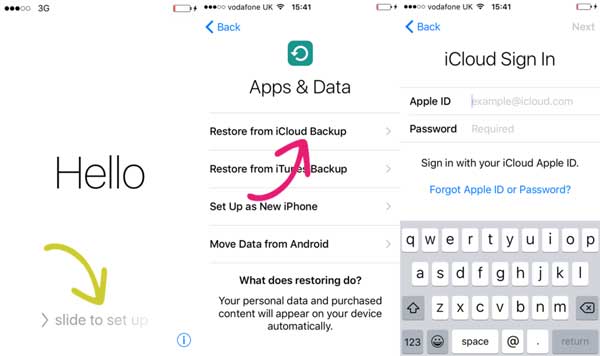
Es ist ratsam, bei der Wiederherstellung von iCloud Wi-Fi zu verwenden, da Sie möglicherweise eine große Datenmenge in Anwendungen, Videos, Musik, Bildern und anderen Daten haben.
Du magst vielleicht:
Anleitung zum drahtlosen Synchronisieren des iPhone
Wie behebt man das Problem, dass das iPhone keine Verbindung zum WLAN herstellt?
Der Wechsel zu einem neuen iPhone war dank Apples Produkten iTunes immer einfach. Nun, hier erfahren Sie, wie Sie über iTunes auf ein neues iPhone umsteigen können.
> Verwenden Sie das Original-USB-Kabel Ihres iPhones, um das alte iPhone mit einem PC zu verbinden.
> Wenn iTunes nach dem Anschließen Ihres Telefons nicht automatisch gestartet wird, starten Sie das Programm automatisch.
> Nachdem das iTunes-Programm Ihr Telefon erkannt hat, wird oben auf dem Bildschirm ein Symbol des Telefons angezeigt. Klicken Sie auf dieses Symbol.
![]()
> Tippen Sie im Abschnitt "Automatisch sichern" auf die Schaltfläche neben "Dieser PC". Möglicherweise müssen Sie das Kontrollkästchen "iPhone-Backup verschlüsseln" aktivieren, wenn Sie Funktionen wie Homekit-Daten, Passwörter sowie Gesundheits- und Aktivitätsdaten sichern möchten.
> Tippen Sie im Abschnitt "Manuell sichern und wiederherstellen" auf die Schaltfläche "Jetzt sichern". Warten Sie, bis die iTunes-Programme die Sicherung und das Speichern der Daten abgeschlossen haben. Der Vorgang kann je nach Datensicherung bis zu ein paar Minuten dauern.

> Tippen Sie auf die Schaltfläche "Auswerfen" und trennen Sie Ihr iPhone vom PC. Die "Auswurftaste" befindet sich rechts neben dem Namen Ihres iDevice. Trennen Sie das Telefon, indem Sie das USB-Kabel abziehen.
> Schalten Sie Ihr altes iPhone aus. Entfernen Sie die SIM-Karte aus dem alten iPhone und legen Sie sie in das neue Telefon ein.
> Schalten Sie das neue iPhone ein, indem Sie den Netzschalter drücken.
> Befolgen Sie den anfänglichen iPhone-Einrichtungsvorgang. Sie müssen unter anderem Ihre Sprache, Ihr Land und Ihre Standortdienste auswählen.
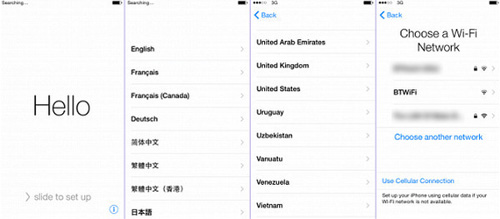
> Klicken Sie auf die Option "Aus iTunes-Backup wiederherstellen". Dies ist eine der Möglichkeiten, Ihr neues iPhone einzurichten oder wiederherzustellen.
> Verbinden Sie das neue iPhone mit demselben PC. Verwenden Sie das USB-Kabel, mit dem Ihr neues Telefon geliefert wurde, um eine Verbindung zum PC herzustellen. Das iTunes-Programm erkennt das neue Gerät automatisch und zeigt die Meldung "Willkommen auf Ihrem neuen iPhone" an.
> Tippen Sie auf die Schaltfläche "Aus diesem Backup wiederherstellen". Verwenden Sie hier das Dropdown-Menü, um das neueste Backup auszuwählen.
> Tippen Sie auf die Schaltfläche "Weiter". iTunes beginnt mit der Übertragung von Daten von iTunes auf das neue iPhone. Warten Sie, bis das neue iOS-Gerät neu gestartet wird. Ihr Telefon ist nach dem Neustart Ihres iPhones einsatzbereit.

Einige iPhone-Benutzer fragen sich, ob es möglich ist, SIM-Karten zwischen iPhones zu wechseln. Nun, die Antwort ist JA. So wechseln Sie iPhone-SIM-Karten von Ihrem alten iPhone auf das neue:
> Alle Modelle des iPhone 4 und neuere Modelle haben eine ähnliche Position im SIM-Fach auf der rechten Seite des Telefons. iPhone 3G und 3GS sind die einzigen Modelle, die mit einem SIM-Fach auf der Oberseite ausgestattet sind. Setze ein SIM-Auswurfwerkzeug oder eine Büroklammer in das winzige Loch neben dem Fach ein, um das SIM-Fach zu öffnen.
> Drücken Sie das SIM-Auswurfwerkzeug in Richtung des iPhones, aber erzwingen Sie es nicht.
> Wenn Sie Probleme beim Auswerfen des SIM-Fachs haben, ist es ratsam, das Telefon zu einem Apple Store oder Mobilfunkanbieter zu bringen, um Unterstützung zu erhalten.
> Nehmen Sie die SIM-Karte aus dem Fach und achten Sie auf die Kerbe in einer Ecke der SIM-Karte. Legen Sie die andere SIM-Karte in das Fach ein. Normalerweise passt es aufgrund der Kerbe nur in eine Richtung.
> Setzen Sie das Fach vollständig in der ähnlichen Ausrichtung in das iOS-Gerät ein, in der Sie es abgenommen haben. Es ist wichtig zu beachten, dass das Tablett auch nur in eine Richtung passt.

Zusammenfassung
Wenn Sie sich gefragt haben, wie Sie iPhones einfach wechseln können, hilft Ihnen der obige Inhalt, Ihre Sorgen zu lösen. Die oben beschriebenen Methoden helfen Ihnen, mit unbedeutenden Problemen von iPhone zu iPhone oder von Android zu iPhone zu wechseln. Wenn Sie jedoch selektiv zwischen Daten wechseln möchten, ist Coolmuster Mobile Transfer das einzig Wahre. Laden Sie die Anwendung herunter und installieren Sie sie auf Ihrem Computer, um ihre einzigartigen Funktionen zu nutzen. Mit dieser Anwendung können Sie das iPhone ganz einfach mit einem einzigen Klick wechseln. Außerdem ermöglicht die Anwendung die Übertragung von Daten von Android auf iOS-Geräte.
Verwandte Artikel:
Nützliche Tipps, um Ihr altes iPhone zu einem höheren Preis zu verkaufen
Sichern und Wiederherstellen mit/ohne iTunes
So löschen Sie iPhone-Daten, bevor Sie sie verkaufen
Wie übertrage ich Daten von Huawei auf das iPhone 14?
Übertragen Sie Dateien über Bluetooth zwischen Telefonen
Holen Sie sich die beste Alternative zu Samsung Smart Switch

 Übertragung von Telefon zu Telefon
Übertragung von Telefon zu Telefon
 Wie wechsle ich das iPhone? Alle Tipps zum Umstieg auf ein neues iPhone
Wie wechsle ich das iPhone? Alle Tipps zum Umstieg auf ein neues iPhone





